Prezzo Paga ciò che vuoi
Per permettere ai clienti di indicare i propri prezzi per i prodotti nel proprio negozio, è possibile abilitare il prezzo Paga ciò che vuoi. Questa opzione di prezzo permette di essere flessibili in merito al prezzo che si è disposti ad accettare per i prodotti selezionati. È possibile suggerire uno o più prezzi ai clienti, oppure offrire ai clienti la libertà di definire autonomamente il prezzo.
Abilitare il prezzo Paga ciò che vuoi per i singoli prodotti direttamente sulla pagina del prodotto nel pannello di controllo di negozio. È possibile utilizzare questa opzione per vendere tutti i tipi di prodotti e servizi. È anche possibile usare efficacemente il prezzo Paga ciò che vuoi per accettare donazioni.
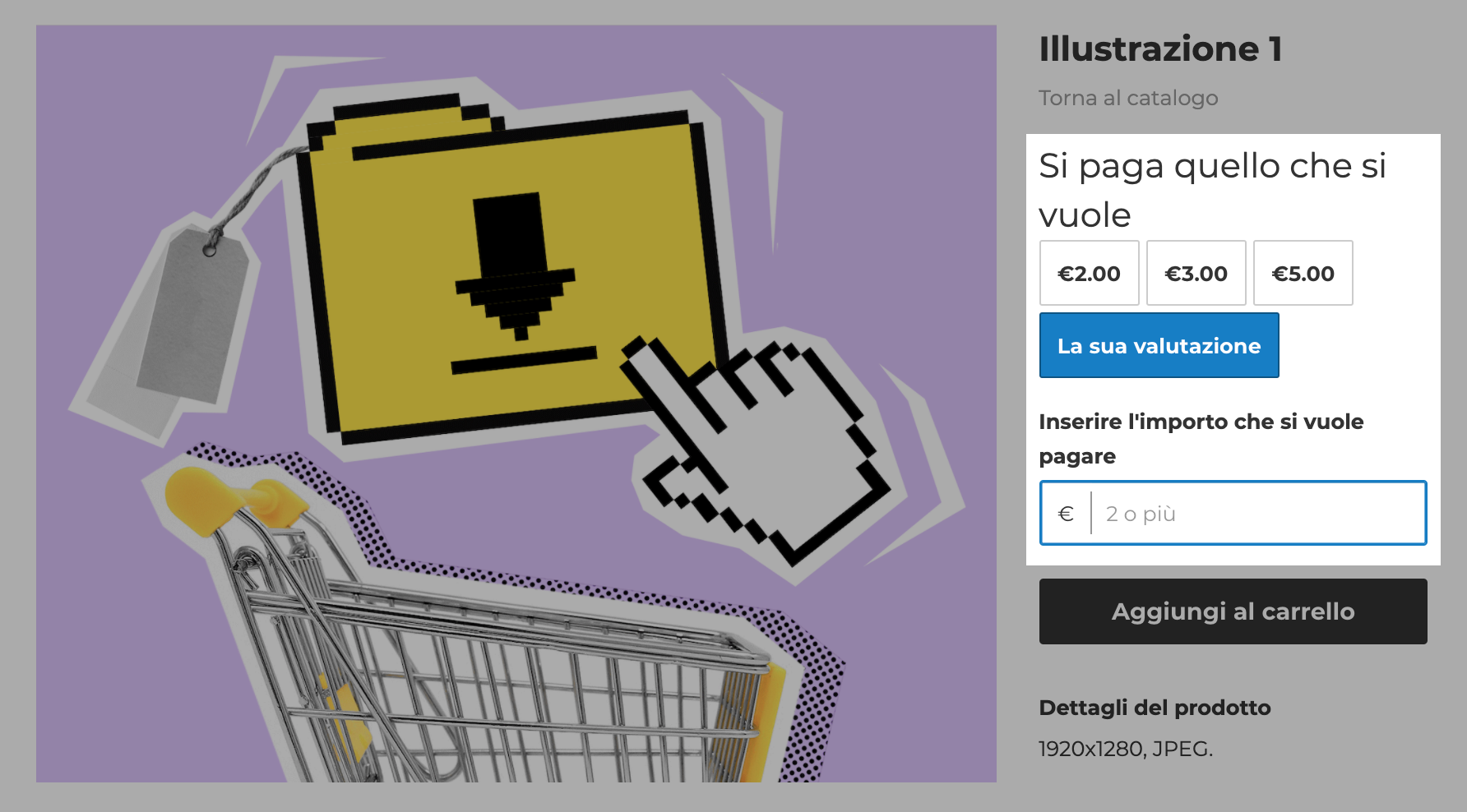
Abilitare l'opzione Paga ciò che vuoi
Per abilitare il prezzo Paga ciò che vuoi, è necessario stabilire il prezzo minimo per il prodotto. Può essere "0" o qualsiasi altra somma. I clienti non saranno in grado di aggiungere l'articolo al carrello se il prezzo è inferiore a quello iniziale.
I prodotti con l'opzione di prezzo Paga ciò che vuoi abilitata non hanno più un prezzo fisso tradizionale. La pagina del prodotto includerà un campo vuoto nel quale i clienti possono inserire il prezzo che sono disposti a pagare. Puoi anche fornire suggerimenti sui prezzi; saranno visualizzati come pulsanti con etichette di prezzo (è disponibile anche l'opzione "La sua valutazione").
Per creare prodotti con prezzi variabili:
- Dal pannello di controllo del negozio, accedere alla voce Catalogo → Prodotti.
- Fare clic su Nuovo prodotto o scegliere un prodotto dall'elenco.
- Fare clic su Gestisci opzioni di prezzo nella sezione Prezzi.
- Trovare e fare clic su Imposta "Nome del tuo prezzo".
- Portare il pulsante di selezione nella posizione "Abilitato".
- Impostare il prezzo minimo per il prodotto.
- (opzionale) Fare clic su Aggiungi livelli di prezzo fisso per fornire uno o più suggerimenti di prezzo.
- Fare clic su Salva.
Fatto! Ora hai un prodotto con un prezzo flessibile nel tuo negozio.
Puoi creare una categoria separata per tutti i prodotti con prezzi variabili per facilitare la navigazione nel tuo negozio e rendere più visibili questi prodotti. Puoi anche visualizzare i prodotti con l'opzione Paga ciò che vuoi abilitata come Prodotti correlati nel tuo catalogo e nel carrello.
Visualizzazione Vetrina
Sono disponibili due segni speciali che aiutano i clienti a localizzare i prodotti con l'opzione Paga ciò che vuoi abilitata nella vetrina.
Il primo è il testo "o più" aggiunto al prezzo del prodotto, indicante che i clienti possono pagare il prezzo iniziale o aggiungervi qualcosa. Il secondo segno è l'etichetta arancione "Si paga quello che si vuole". Appare solo se il prezzo iniziale del tuo prodotto è "0" (e può essere ottenuto gratuitamente).
L'etichetta arancione aiuta ad attirare l'attenzione del cliente sul prodotto mentre guarda la vetrina. Questa etichetta è presente anche nella pagina dei dettagli del prodotto:
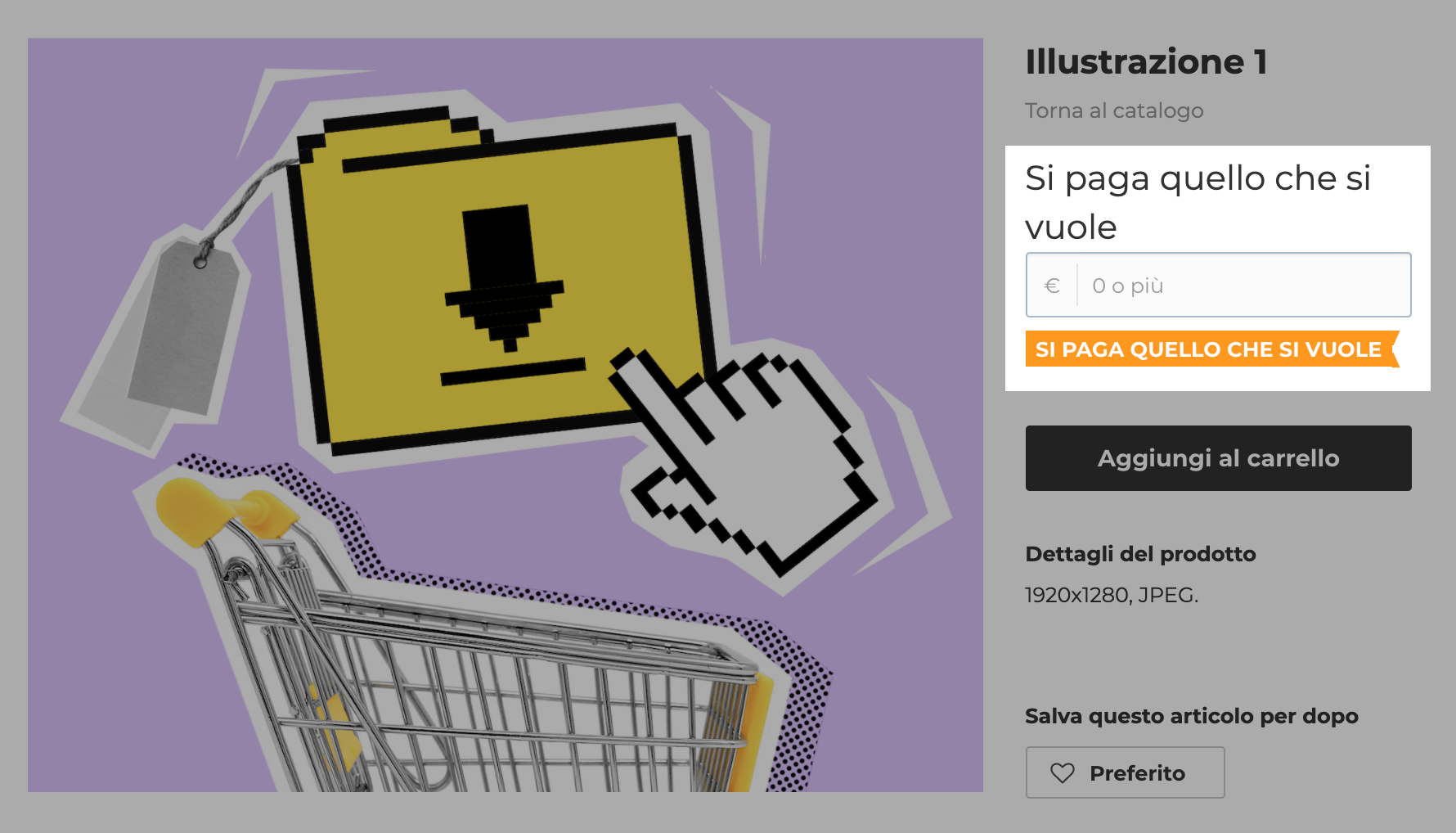
Disabilitare l'opzione Paga ciò che vuoi
Puoi disabilitare il prezzo Paga ciò che vuoi per il tuo prodotto se desideri tornare al tradizionale prezzo fisso.
Per disabilitare i prezzi variabili:
- Dal pannello di controllo del negozio, andare a Catalogo → Prodotti.
- Scegliere un prodotto dall'elenco.
- Trovare il pulsante di selezione Denomina il tuo prezzo.
- Portare il pulsante Denomina il tuo prezzo nella posizione "Disabilitato".
- (opzionale) Impostare un nuovo prezzo per il prodotto.
- Fare clic su Salva.
Una volta che il prezzo Paga ciò che vuoi è disabilitato per un prodotto, sarai in grado di impostare prezzi all'ingrosso per quel prodotto, mostrare sconti sui tuoi prezzi, e usare tutti i modificatori di prezzo assegnati alle opzioni o variazioni del prodotto.